
බ්රව්සරය යනු සියලුම පරිගණක භාවිතා කරන්නන් පාහේ භාවිතා කරන වැඩසටහනකි. සමහර වෙබ් අඩවි වල Yandex බ්රව්සරයේ වීඩියෝව නොපෙන්වන බව සමහර විට ඔවුන්ගෙන් සමහරෙකුට මුහුණ දීමට සිදු වේ. බොහෝ අවස්ථාවන්හීදී, ඇඩෝබි ෆ්ලෑෂ් ප්ලේයරය දොස් පැවරිය යුතු අතර, වාසනාවකට මෙන්, මෙම දෝෂය නිවැරදි කිරීම පහසුය. මෙම ගැටළුව විවිධ බ්රව්සර් වලට සුවිශේෂී වන අතර ස්ථාවර ක්රියාකාරිත්වයේ වෙනස් වන ඒවා පවා සඳහන් කිරීම වටී. එමනිසා, මෙම ලිපියෙන් අපි කැඩුණු වීඩියෝවක් නිවැරදි කරන්නේ කෙසේද යන්න පිළිබඳ විකල්ප කිහිපයක් සලකා බලමු.
Yandex.Browser හි වීඩියෝව ක්රියා නොකිරීමට හේතු
Adobe Flash Player හි නවතම අනුවාදය ඉවත් කර හෝ ස්ථාපනය කර නොමැත
වීඩියෝව යාන්ඩෙක්ස් බ්රව්සරයේ ධාවනය නොවීමට පළමු හේතුව වන්නේ ෆ්ලෑෂ් ප්ලේයරයක් නොමැති වීමයි. මාර්ගය වන විට, දැන් බොහෝ වෙබ් අඩවි ෆ්ලෑෂ් ප්ලේයරය අතහැර දමා එය සාර්ථකව HTML5 සමඟ ප්රතිස්ථාපනය කරමින් සිටින අතර අතිරේක මෘදුකාංග ස්ථාපනය කිරීම අවශ්ය නොවේ. කෙසේ වෙතත්, ෆ්ලෑෂ් ප්ලේයරය තවමත් බොහෝ වෙබ් අඩවි හිමිකරුවන් විසින් භාවිතා කරනු ලබන අතර, එබැවින් එය අන්තර්ජාලයේ වීඩියෝ නැරඹීමට අවශ්ය පරිශීලකයින්ගේ පරිගණකවල ස්ථාපනය කළ යුතුය.
ඔබ ඇඩෝබි ෆ්ලෑෂ් ප්ලේයරය ස්ථාපනය කර ඇත්නම්, සමහර විට එය පැරණි අනුවාදයක් ඇති අතර එය යාවත්කාලීන කළ යුතුය. ඔබ අහම්බෙන් ෆ්ලෑෂ් ප්ලේයරය මකා දැමුවහොත් හෝ වින්ඩෝස් නැවත ස්ථාපනය කිරීමෙන් පසුව එය ස්ථාපනය කිරීමට අමතක වූවා නම්, ප්ලග් ඉන් නිල වෙබ් අඩවියෙන් ස්ථාපනය කළ යුතුය.
අපි දැනටමත් Yandex.Browser හි ෆ්ලෑෂ් ප්ලේයරයක් යාවත්කාලීන කිරීම සහ ස්ථාපනය කිරීම පිළිබඳ ලිපියක් ලියා ඇත:
වැඩි විස්තර: Yandex.Browser සඳහා Adobe Flash Player ස්ථාපනය කරන්නේ හෝ යාවත්කාලීන කරන්නේ කෙසේද
පැරණි බ්රව්සර අනුවාදය
Yandex.Browser ස්වයංක්රීයව යාවත්කාලීන වුවද, සමහර පරිශීලකයින්ට යාවත්කාලීනයේදී යම් යම් ගැටලු ඇති විය හැකිය. අපි Yandex.Browser යාවත්කාලීන කරන්නේ කෙසේද යන්න ගැන ලිව්වෙමු, නැතහොත් මේ සමඟ කිසියම් ගැටළුවක් ඇත්දැයි පරීක්ෂා කරන්න.
වැඩි විස්තර: Yandex.Browser නවතම අනුවාදයට යාවත්කාලීන කරන්නේ කෙසේද
හොඳයි, යාවත්කාලීනය ස්ථාපනය කර නොමැති නම්, පසුව පිරිසිදු ස්ථාපනය සමඟ බ්රව්සරය සම්පූර්ණයෙන් ඉවත් කිරීම ගැටළුව විසඳීමට උපකාරී වේ. සම්පුර්ණ මකාදැමීමට පෙර සමමුහුර්තකරණය සක්රීය කරන ලෙස අපි නිර්දේශ කරමු, එවිට පසුව ස්ථාපනය කිරීමෙන් ඔබගේ සියලු දත්ත (මුරපද, පිටු සලකුණු, ඉතිහාසය, ටැබ්) නැවත එම ස්ථානයට ගෙන එනු ලැබේ.
වැඩි විස්තර: පරිගණකයකින් Yandex.Browser සම්පූර්ණයෙන්ම ඉවත් කරන්නේ කෙසේද?
වැඩි විස්තර: පරිගණකයක Yandex.Browser ස්ථාපනය කරන්නේ කෙසේද
බ්රව්සරයේ ෆ්ලෑෂ් ප්ලේයරය අක්රීය කර ඇත
යාන්ඩෙක්ස් බ්රව්සරය වීඩියෝ වාදනය නොකිරීමට දුර්ලභ, නමුත් විය හැකි හේතුවක් වන්නේ ඊට අනුරූප ප්ලග් ඉන් අක්රීය කර තිබීමයි. ෆ්ලෑෂ් ප්ලේයරය සක්රීය දැයි පරීක්ෂා කිරීමට, ඔබට මෙය කළ හැකිය:
1. ලිපින තීරුවේ ලිවීම සහ විවෘත කිරීම බ්රවුසරය: // ප්ලගීන;
2. ඇඩෝබි ෆ්ලෑෂ් ප්ලේයරය සොයාගෙන "මත ක්ලික් කරන්න"සක්රීය කරන්න"එය අක්රිය කර ඇත්නම් ඔබට යාබද කොටුවද පරීක්ෂා කළ හැකිය"සෑම විටම ධාවනය කරන්න":
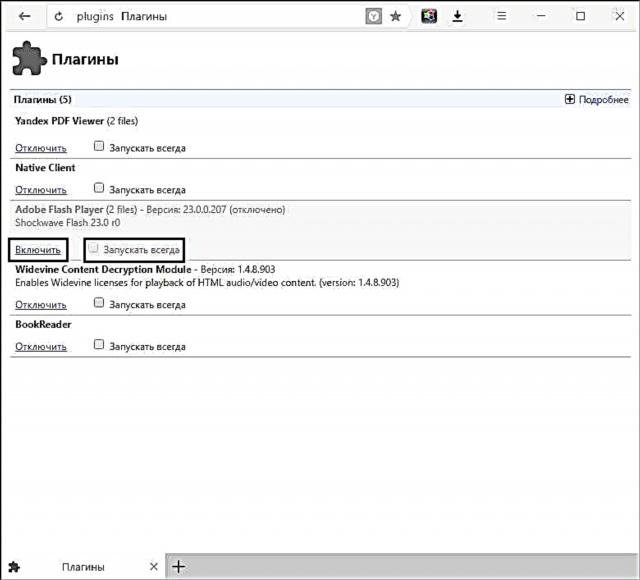
3. ඔබගේ බ්රව්සරය නැවත ආරම්භ කර වීඩියෝව ක්රියාත්මක වේදැයි පරීක්ෂා කරන්න.
ගැටුම්
සමහර අවස්ථාවලදී, ඇඩෝබි ෆ්ලෑෂ් ප්ලේයර් කිහිපයක ගැටුමක් තිබිය හැකිය. එය නිවැරදි කිරීම සඳහා, පහත සඳහන් දෑ කරන්න:
1. ලිපින තීරුවේ ලිවීම සහ විවෘත කිරීම බ්රවුසරය: // ප්ලගීන;
2. ඇඩෝබි ෆ්ලෑෂ් ප්ලේයරය සොයා ගන්න, එය අසල (ලිපිගොනු 2 ක්) කියන්නේ නම්, කවුළුවේ දකුණු පැත්තේ "ක්ලික් කරන්න"වැඩි විස්තර";
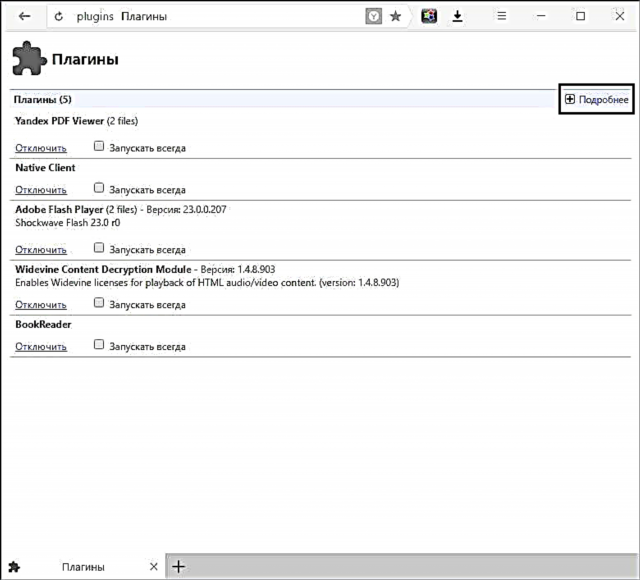
3. නැවතත් ඇඩෝබි ෆ්ලෑෂ් ප්ලේයරය සොයන්න, පළමුව එක් ගොනුවක් ක්රියා විරහිත කර බ්රව්සරය නැවත ආරම්භ කර වීඩියෝව ක්රියාත්මක වේදැයි පරීක්ෂා කරන්න;

4. එය ක්රියා නොකරන්නේ නම්, පෙර පියවර තුන අනුගමනය කරන්න, ප්ලගිනය ක්රියා විරහිත කර එය ක්රියා විරහිත කරන්න - එය නිවා දමන්න.
ඊට අමතරව, ඔබ ස්ථාපනය කළ හැකි දිගුවන් ගැටුම් ඇති කළ හැකිය. ඒවා සියල්ලම විසන්ධි කරන්න, සහ වීඩියෝව එකින් එක සක්රිය කිරීමෙන් සහ වීඩියෝ නැවත ධාවනය කිරීමේ ගැටළු ඇතිවීමට හේතුව සොයා ගන්න.
"මත ක්ලික් කිරීමෙන් ඔබට දිගු සොයාගත හැකියමෙනුව"සහ තේරීම"එකතු කිරීම්".

පළාත් සභා වෛරස්
සමහර විට වීඩියෝ ගැටළුවක් පරිගණකයේ අනිෂ්ට මෘදුකාංග නිසා ඇතිවේ. ඔබේ පරිගණකයෙන් වෛරස් ඉවත් කිරීමට උදව් කිරීමට ස්කෑනිං උපයෝගිතා හෝ ප්රති-වයිරස භාවිතා කරන්න. මෙය කිරීමට ඇති පහසුම හා වේගවත්ම ක්රමය වන්නේ ඔබට ස්ථාපනය කිරීමට අවශ්ය නොවන උපයෝගීතාවයක් වන Dr.Web CureIt!, නමුත් ඔබට වෙනත් ඕනෑම වැඩසටහනක් තෝරා ගත හැකිය.
බොහෝ අවස්ථාවන්හීදී, මෙම ඉඟි Yandex.Browser හි වීඩියෝ ගැටළු නිරාකරණය කිරීමට උපකාරී වේ. දැන් බොහෝ වීඩියෝ ඉහළ විභේදනයකින් යුක්ත වන අතර ස්ථාවර හා වේගවත් අන්තර්ජාල සම්බන්ධතාවයක් අවශ්ය බව අමතක නොකරන්න. මෙය නොමැතිව, වීඩියෝව නිරන්තරයෙන් බාධා වන අතර පරිගණකයේ ගැටලුවක් සෙවීම හුදෙක් අද්දැකීම් අඩුය.











